At arbejde med Pivot-tabeller i Excel tilbyder en lang række muligheder for dataanalyse og -visualisering. En af disse specielle muligheder er brugen af tidsaksen, der giver dig mulighed for at filtrere og analysere dine data efter tidsdimensioner som måneder, kvartaler eller år. I denne vejledning lærer du, hvordan du effektivt kan integrere en tidsakse i dine Pivot-tabeller for at oprette dynamiske og brugervenlige rapporter.
Vigtigste indsigter
- Tidsaksen i Pivot-tabeller gør det nemmere at filtrere dine data efter forskellige tidsdimensioner.
- Tidsaksen muliggør en dynamisk analyse af tidsperioder, hvad enten det er på daglig, månedlig eller kvartalsmæssig basis.
- Med tidsaksen kan du opnå bedre indblik i salgstal og trends.
Trin-for-trin vejledning
Opret en Pivot-tabel
For at begynde at bruge en tidsakse, skal du først vælge dine data. Du kan gøre dette hurtigt ved at bruge tastekombinationen Ctrl + A for at markere alle data. Derefter formaterer du dataene som en tabel med Ctrl + T for at sikre, at Excel genkender dem korrekt.
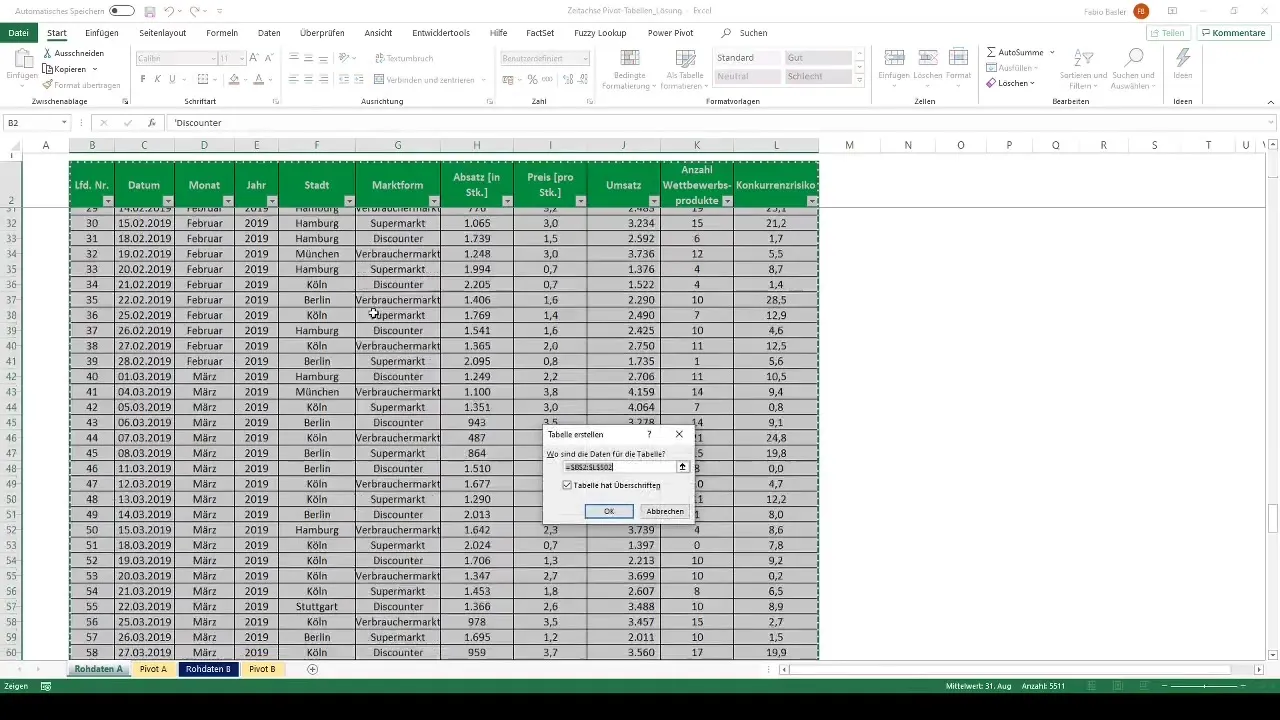
Gå nu til det regneark, hvor du gerne vil oprette Pivot-tabellen. Gå til fanen "Indsæt" og vælg "PivotTable". Her kan du vælge muligheden for at oprette Pivot-tabellen på et eksisterende regneark.
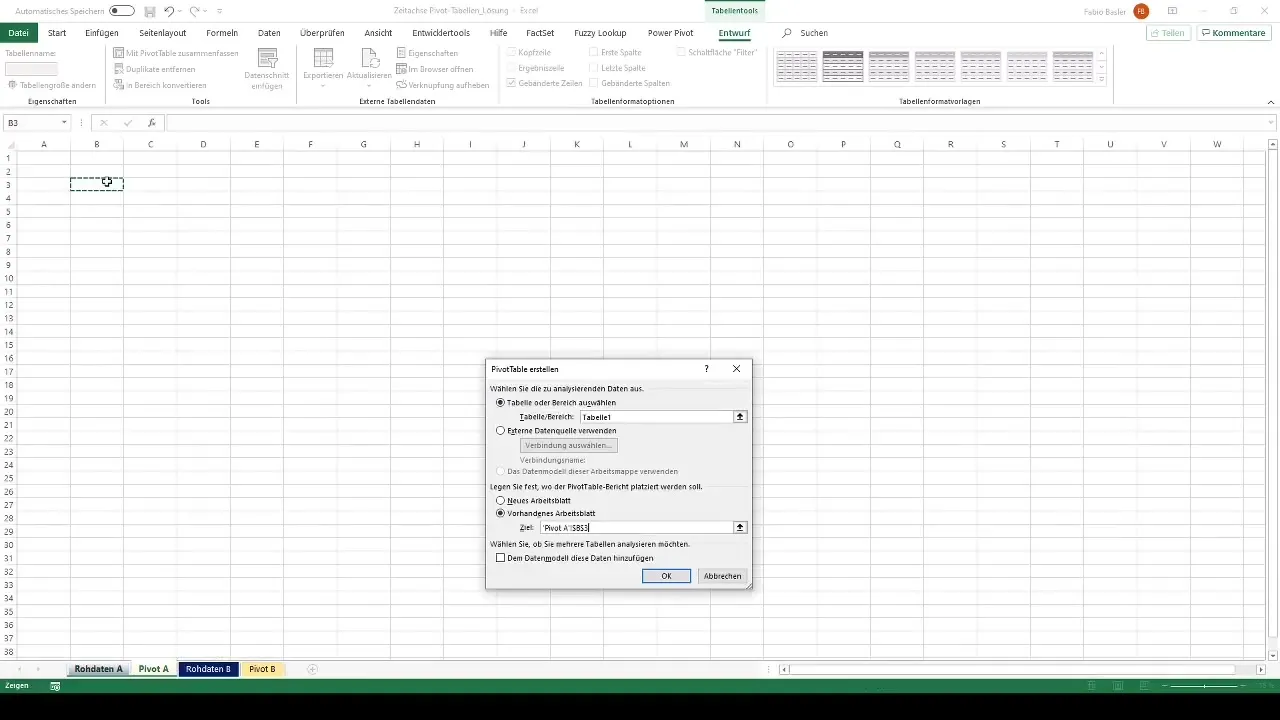
Træk data til Pivot-tabellen
Når du har oprettet Pivot-tabellen, trækker du de relevante felter ind i områderne til række- og værdifelter. For eksempel kan du tilføje byer som rækker og omsætningen som værdi. Det kan være en fordel at formatere værdierne passende, f.eks. som euro og uden decimaler.
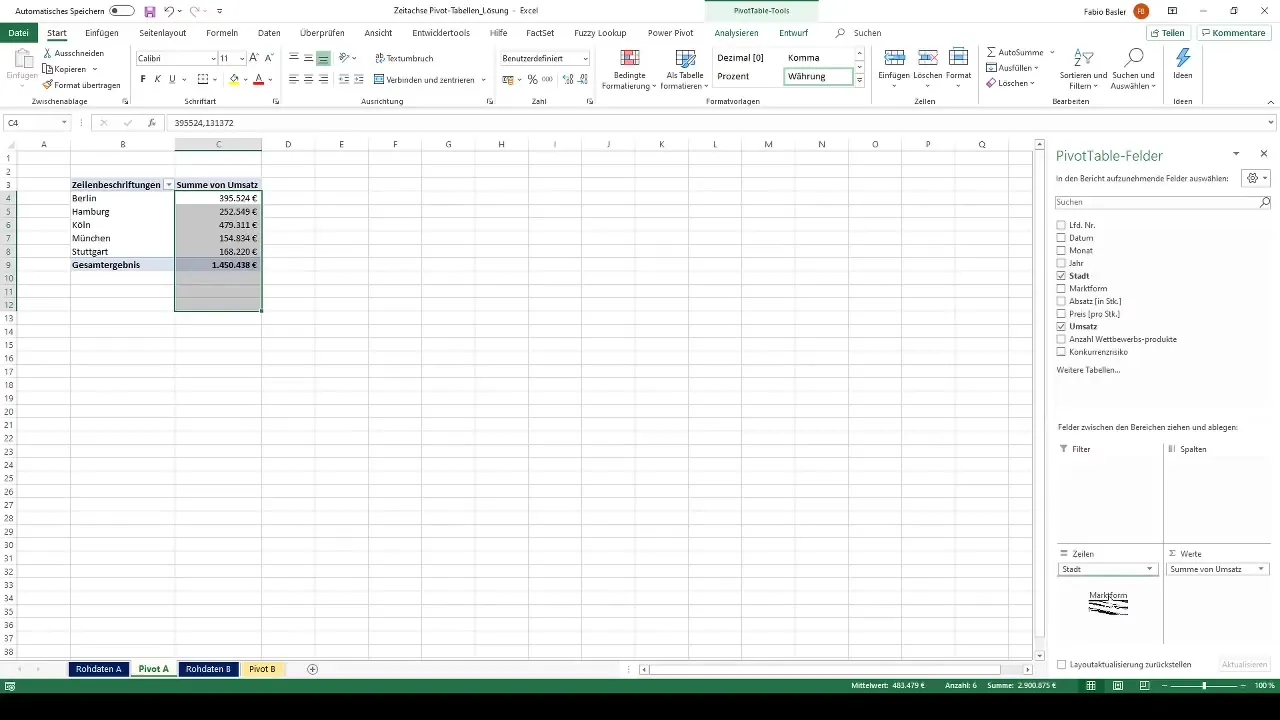
For at organisere dataene bedre kan du også tilføje ekstra kategorier som markedsformer. På den måde får du et klart overblik over omsætningstallene i de forskellige byer og markedsformer.
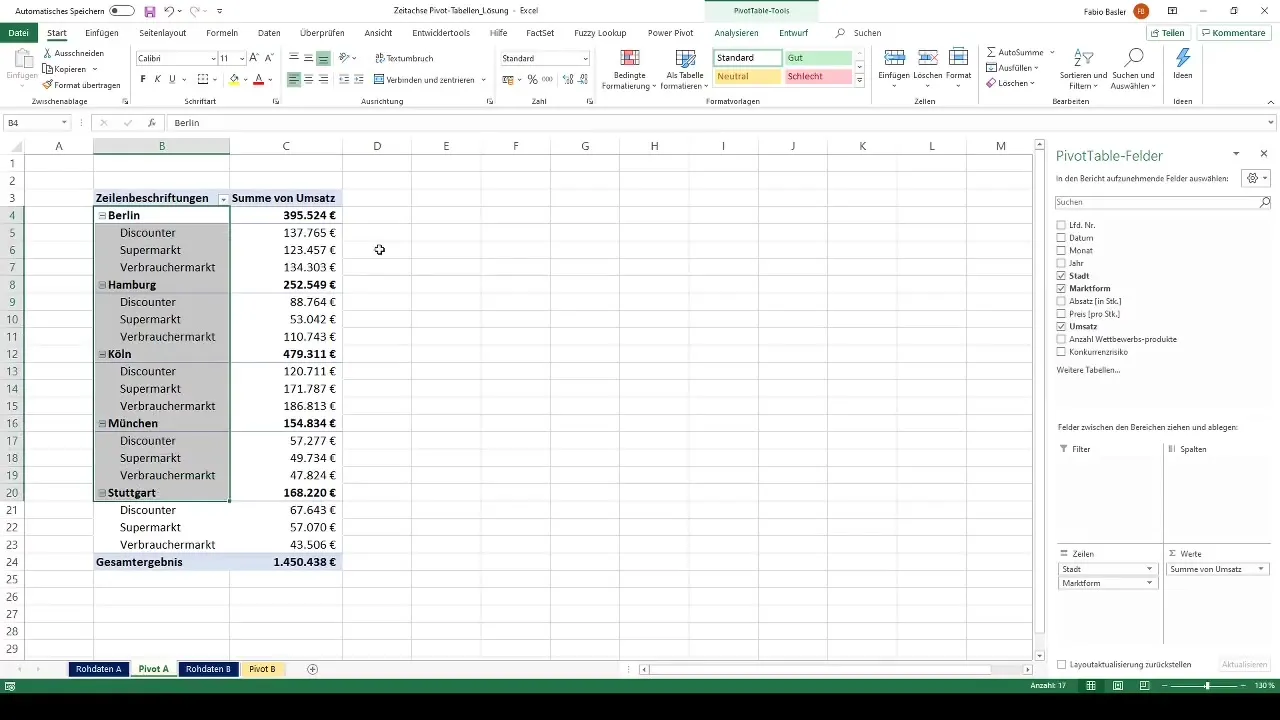
Tilføj tidsakse
Nu bliver det spændende: Du kan tilføje en tidsakse for at muliggøre den temporale analyse af dine omsætningstal. Klik på Pivot-tabellen og søg i menulinjen efter muligheden "Tidsakse". Du kan derefter vælge datofeltet, som tidsaksen skal være baseret på.
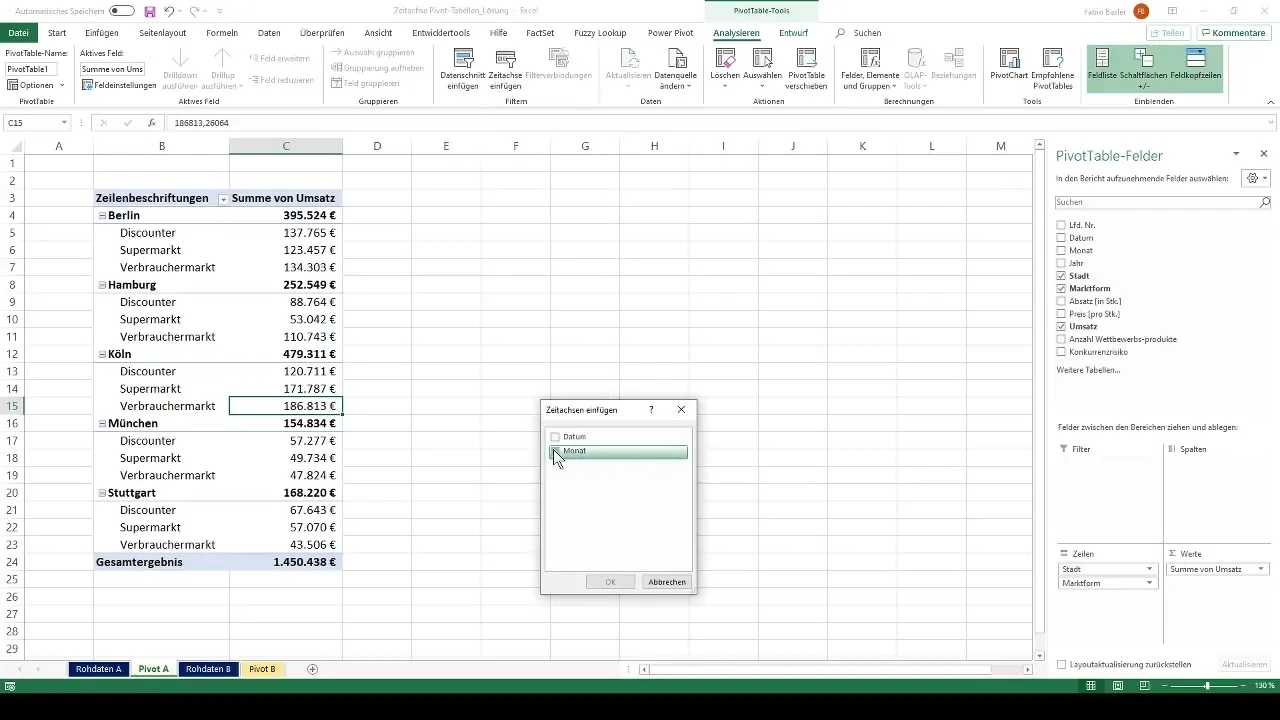
Når tidsaksen tilføjes, vises et nyt kontrolpunkt med forskellige muligheder. Du kan tilpasse tidsaksen til de ønskede tidsdimensioner - hvad enten det er år, kvartal, måned eller dag. På den måde har du mulighed for at vælge den periode, du ønsker at analysere.
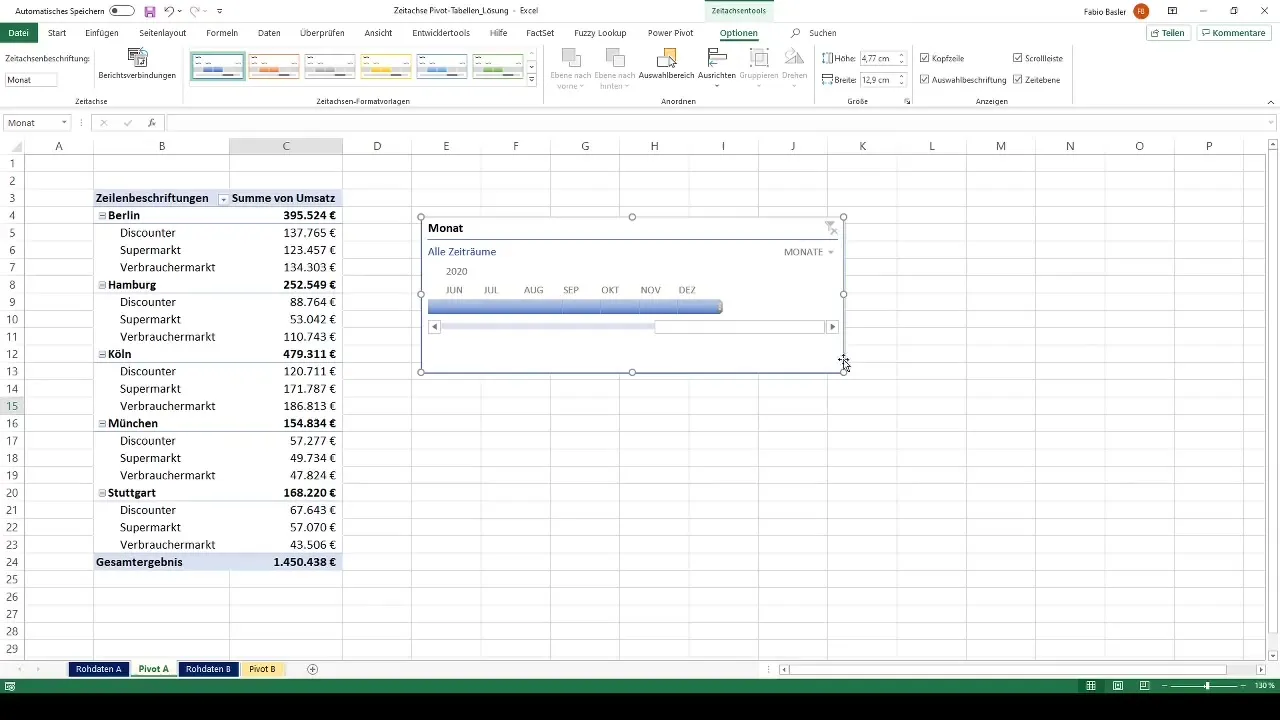
Dynamisk filtrering
Tidsaksen giver dig mulighed for dynamisk at filtrere dataene. Du kan f.eks. skifte til månedlig visning og kun vise omsætningstallene for juli 2019. Dette giver dig mulighed for at udføre målrettede analyser og identificere ændringer over tid.
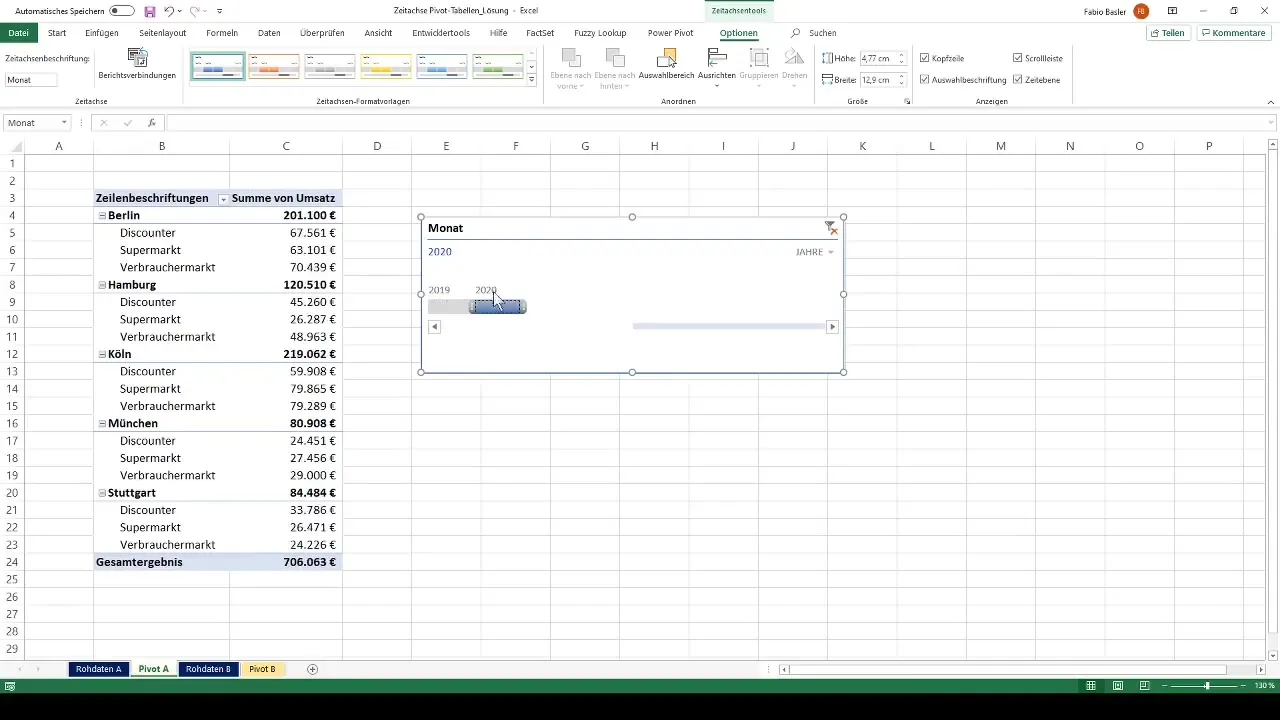
En anden cool funktion er "Indzoomning". Du kan f.eks. begrænse visningen til en bestemt periode, f.eks. fra 1. til 10. juli. Du kan nemt skifte mellem forskellige tidsintervaller og få dybere indblik i dine data.
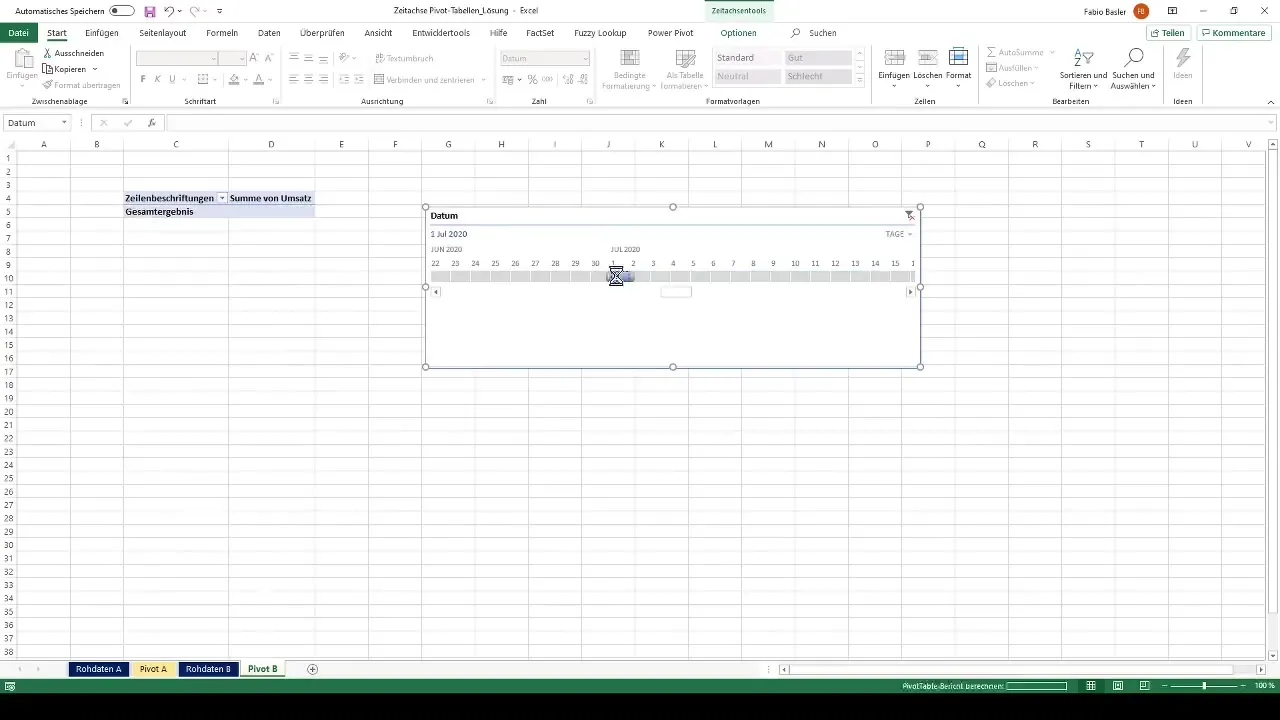
Avanceret analyse
Til en mere omfattende analyse kan du også tilføje flere tidsakser til din Pivot-tabel eller tilpasse den eksisterende tidsakse, så den omfatter flere dimensioner. På den måde kan du betragte både de månedlige og kvartalsvise omsætningstal på samme tid.
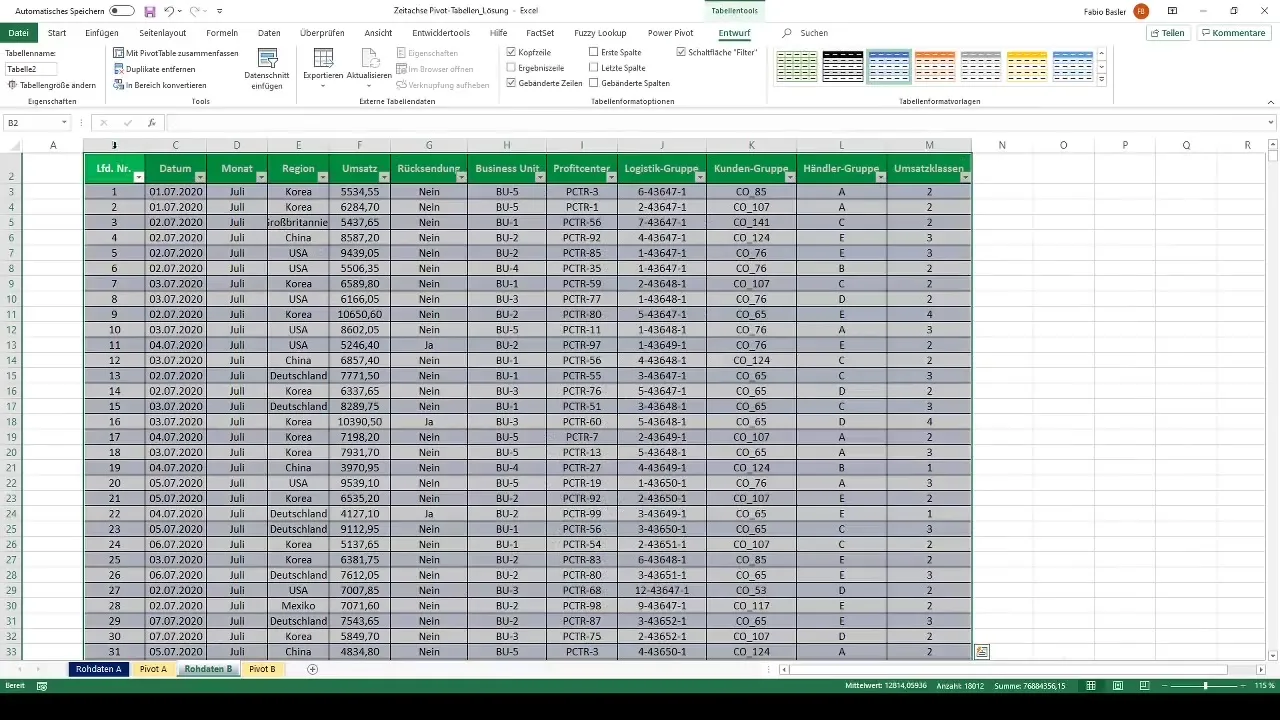
Du kan også ændre visningen til kumulative data for at vise en årsopsummering for året op til den valgte måned eller dag. Dette er særligt nyttigt, hvis du ønsker at analysere udviklingen over en længere periode.
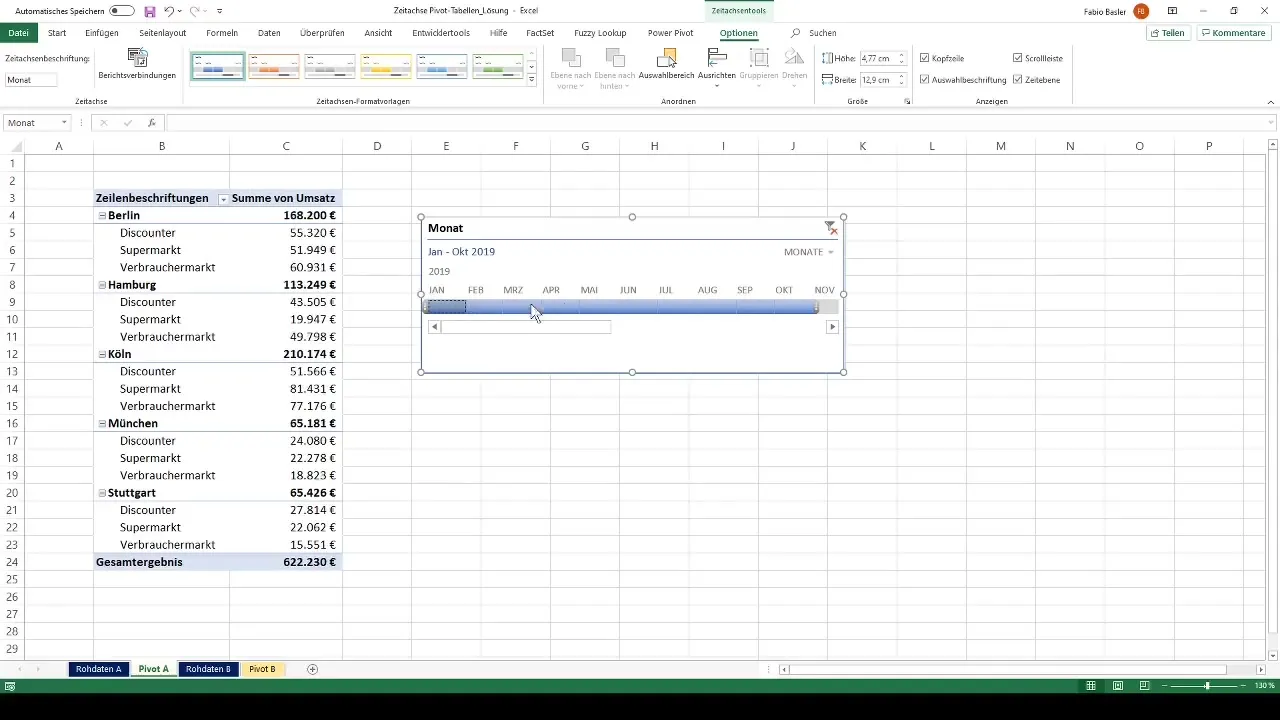
Opsamling
Brugen af en tidsakse i pivot-tabeller er et kraftfuldt redskab til dataanalyse. Med enkle trin kan du filtrere dine data interaktivt og opnå detaljerede indblik i tidsbaserede trends.
Ofte stillede spørgsmål
Hvad er en tidsakse i pivot-tabeller?En tidsakse i pivot-tabeller er en visuel styring, der gør det muligt at filtrere data efter forskellige tidsdimensioner.
Hvordan tilføjer jeg en tidsakse til min pivot-tabel?Klik på pivot-tabellen og vælg muligheden "Tidsakse" fra menuen for at vælge datofeltet, du vil analysere.
Kan flere tidsakser bruges?Ja, du kan tilføje flere tidsakser for at analysere forskellige tidsmæssige perspektiver i en pivot-tabel.
Hvordan skifter jeg mellem forskellige tidsdimensioner?Brug kontrolfunktionerne i tidsaksen til at skifte mellem dags-, måneds-, kvartals-og årsvisninger.
Hvorfor er tidsaksen nyttig for analyse?Tidsaksen muliggør en dynamisk og målrettet analyse af omsætningsdata over forskellige tidsperioder og hjælper med at identificere trends.


